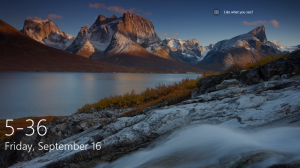So aktivieren Sie den RSS-Reader in Google Chrome
Google testet seit Anfang August die „Follow site“-Funktion, einen einfachen RSS-Reader, in Chrome auf dem Desktop. Es platziert Kästchen mit Artikelüberschriften auf der neuen Registerkartenseite, sodass Sie Website-Updates auf einen Blick sehen können. So aktivieren Sie es.
Anzeige
Die RSS-Funktion in Chrome ist seit Mai 2021 in Arbeit. Das Unternehmen hat es aufpoliert nutzbarer Zustand auf dem Handy, ist also noch eine Weile verfügbar.
Jetzt zieht die Desktop-App nach. Seit August 2022 können Sie die RSS-Funktion in Chrome aktivieren. Es fügt das Element „Site folgen“ in das Kontextmenü ein und ermöglicht das Anzeigen Ihrer Abonnements, wenn Sie einen neuen Tab öffnen. Außerdem werden die Überschriften in einer Seitenleiste angezeigt.


Die Seitenleiste in stabilen Versionen von Chrome enthält die Leseliste und Lesezeichen. Wenn Sie den RSS-Reader „Site folgen“ aktivieren, wird eine weitere Option namens „Feed“ hinzugefügt. Wenn Sie darauf umschalten, wird die Seitenleiste in den Feed-Lesemodus versetzt.
Ab sofort ist der Feedreader hinter einem Fähnchen versteckt. Um die Funktion auszuprobieren, müssen Sie sie aktivieren.
Außerdem ist das Flag nur im Dev-Kanal von Chrome verfügbar, der Version 106 hostet. Der Dev-Kanal ist nicht als täglicher Treiber konzipiert und kann Ihnen beim Surfen verschiedene Probleme bereiten oder auch nicht. Behalte dies im Kopf. Wir raten davon ab, Chrome Dev als primären Browser zu verwenden.
Aktivieren Sie den RSS-Reader „Site folgen“ in Google Chrome
- Öffnen Sie einen neuen Tab in Chrome.
- Geben Sie die folgende URL in das Adressfeld ein oder kopieren Sie sie und fügen Sie sie ein:
chrome://flags/#following-feed-sidepanel.
- Die Seite mit den experimentellen Flags wird mit der Option „Following Feed in the Sidepanel“ geöffnet. Wählen Sie „Aktiviert“ aus dem Dropdown-Menü auf der rechten Seite.
- Starten Sie den Browser neu.

- Navigieren Sie nun zu einer Website, die Sie per RSS abonnieren möchten, und klicken Sie mit der rechten Maustaste auf eine beliebige Stelle auf der Seite.
- Auswählen Seite folgen aus dem Menü.

Fertig! Um später jederzeit auf den Feed zuzugreifen, klicken Sie auf die Symbolleistenschaltfläche im Seitenbereich und wechseln Sie mithilfe der Dropdown-Option zur Liste „Feed“.

Erwähnenswert ist, dass Microsoft auch seinem Edge-Browser eine ähnliche Funktion hinzugefügt hat. Die Implementierung ist jedoch unternehmenstypisch ganz anders. Anstatt den RSS-Inhalt abzurufen, „folgt“ Edge den Erstellern von Medieninhalten, z. YouTube-Kanäle und Benachrichtigungen über neue Videos. Ist das jetzt Teil der Sammlungen.
Dank an @Leopeva64
Wenn Ihnen dieser Artikel gefällt, teilen Sie ihn bitte über die Schaltflächen unten. Es wird Ihnen nicht viel abverlangen, aber es wird uns helfen zu wachsen. Danke für deine Unterstützung!